Spotify 應用程序非常出色,如果要談論音樂流服務,它總是排在榜首。 每個人都會同意,因為該應用程序每個人都可以享受很多好處,因此它可以滿足人們的音樂需求。
它與眾不同之處在於,它能夠融合您可以在其中找到的常規音軌以及用戶的品味。 為什麼? 因為個性化是可能的。 一個人可以 加起來的歌 如果願意的話。 想知道 如何添加本地文件到 Spotify ?
內容指南 第 1 部分:什麼是 Spotify 本地文件?第 2 部分。如何將本地文件添加到 Spotify 在電腦上?第 3 部分。如何將本地文件添加到 Spotify 在移動?第 4 部分。 如何下載 Spotify 播放列表中的歌曲?第5部分。
雖然 Spotify 應用程序已經具備了成為頂級應用程序所需要的條件——首先,通過向人們提供數百萬種不同類型的曲目,它更加突出,因為它可以容納添加本地文件。
因此,如果您將音樂存儲在個人計算機的庫中,而恰好不在 Spotify 應用程序,您實際上可以將它們同步到它上面。 嗯,是! 你可以補充 Spotify 您擁有的曲目實際上不在其數據庫中。 這太神奇了,對吧?
這個想法是一旦 Spotify 應用程序已完全安裝在您的個人計算機上,它將搜索所有文件夾和庫以查找驅動器中的可用歌曲,然後將其同步到其歌曲數據庫中。
但是,如果您在個人計算機文件夾中(甚至在外部存儲設備中)散佈了許多歌曲,則應用程序將很難查看它,這將造成兩難境地。 這就是為什麼需要手動添加的原因 本地文件 至 Spotify.
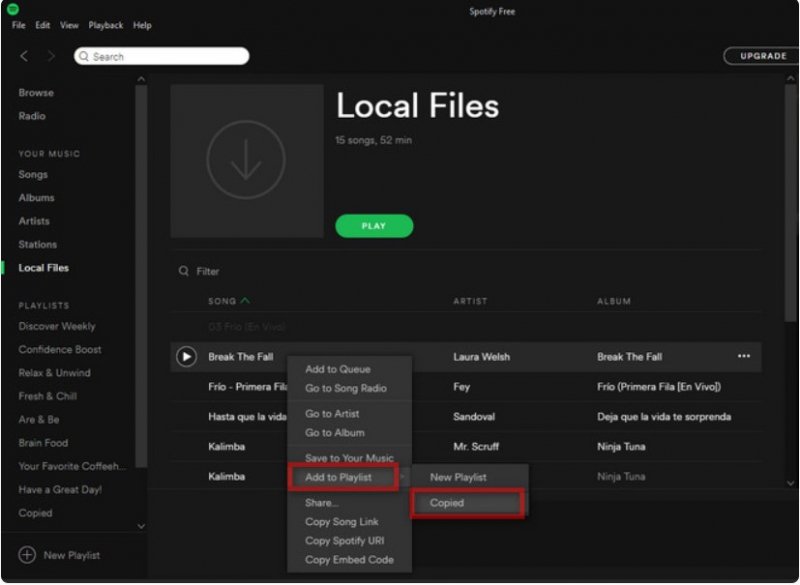
而且,如何執行該方法實際上很簡單。 您將在文章的下一部分中找到更多信息。
現在讓我們開始討論。
作為音樂發燒友之一,我們一直希望在我們聽的歌曲和音樂的混合中添加一些簽名。
對於所有熱愛音樂的人,尤其是那些來自 Spotify 應用程序。
由於該應用程序具有在其中容納和同步本地文件的功能,因此許多人沉迷於此。
但是,您最終如何將本地文件添加到 Spotify 應用? 方法如下 - 簡單快捷。 您只需完成兩個步驟即可繼續。
需要完成的第一件事是選擇要添加到的本地文件 Spotify 應用。您可以先前往「首選項」按鈕來完成此操作,該按鈕位於頁面頂部區域的「編輯」選項下(如果您使用的是 Win道氏電腦)。如果您有 Mac 計算機,您可以點擊“Spotify”頁面左上角的菜單。
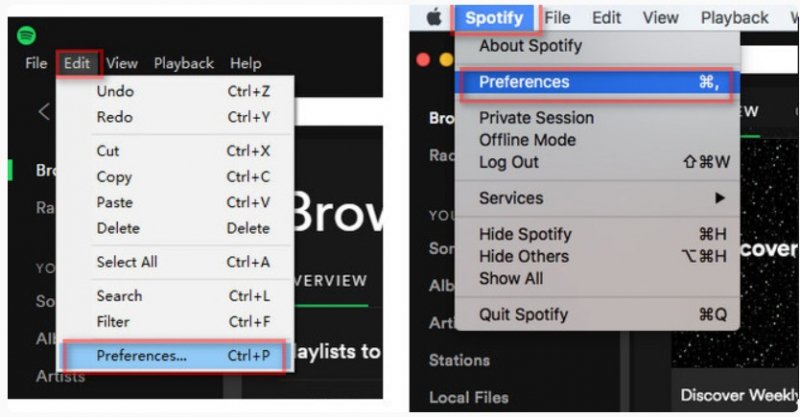
完成上述操作後,您需要向下滾動,直到找到“本地文件”按鈕。 點擊它,然後選擇“添加源”。 這樣,將出現一個新窗口。 在該窗口中,您將看到所有文件夾(可以添加的本地文件)可供選擇。
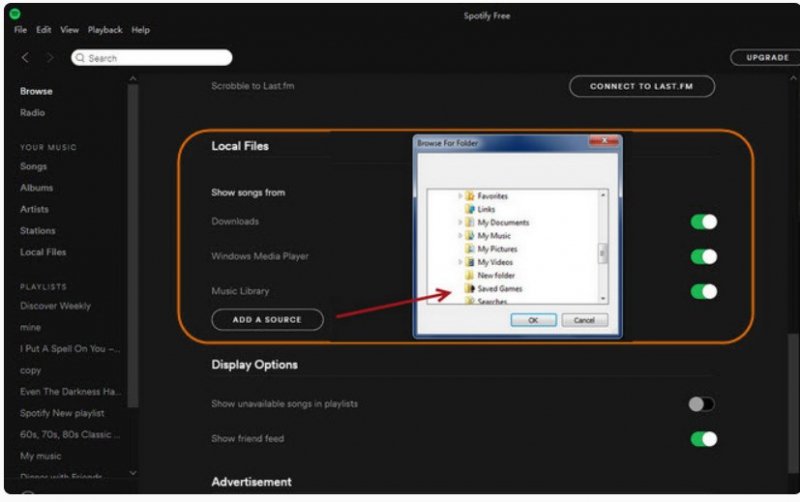
選擇要新增的本機檔案所在的資料夾。所有適用於同步的音樂都將同步到應用程式中。請記住,並非所有音訊格式都可以添加到應用程式中。您可以在M4A中新增文件, MP3、M4P,甚至 MP4 格式。完成後,所有新增的歌曲或本機檔案都會在頁面左側的「本機檔案」選單下看到。
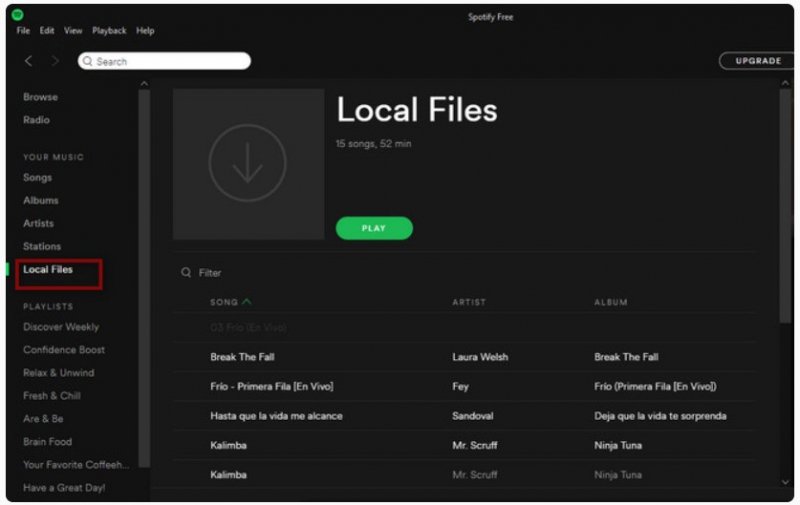
現在您已經完全將本地文件添加到 Spotify 應用程序中,您需要做的下一步是繼續創建新的播放列表。 您可以通過點擊界面左下角的“新播放列表”按鈕來完成此操作。
您可以根據自己的喜好指定名稱。 您還可以選擇您喜歡的圖像。 完成後,您只需點擊“保存”按鈕即可完成。
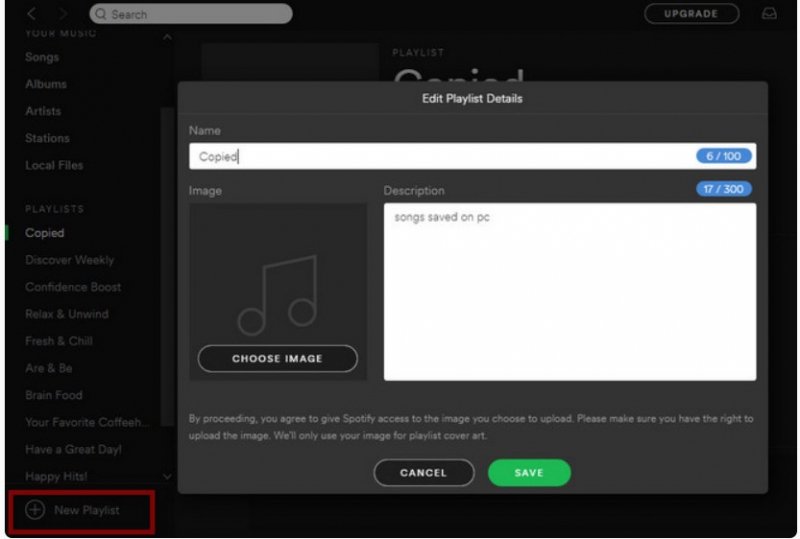
成功創建播放列表後,您現在可以再次轉到“本地文件”選項卡,以選擇要添加到創建的播放列表中的歌曲。 您可以通過點擊歌曲(右鍵單擊),然後選擇創建的播放列表的名稱來實現。
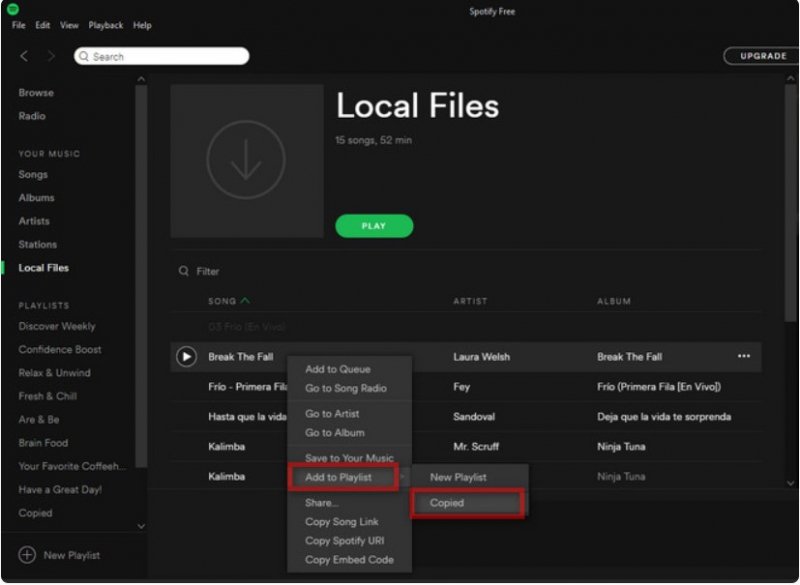
這樣做之後,您現在可以自由地享受您添加到的所有本地文件 Spotify. 隨時隨地收聽。 另外,您需要注意,只有在您使用 Spotify 至尊帳號。 如果您使用的是免費的,這將不起作用 Spotify 帳戶。
最後,您現在學習如何將本地文件添加到 Spotify 應用。 以防萬一您正在尋找一種方法(反之亦然)如何從您的 Spotify 下載並保存在您的個人計算機上的播放列表,您必須了解本文第三部分將解決的問題。
下載的 Spotify 歌曲應用出來有點困難。 為什麼? 這是因為歌曲在 Spotify 是 DRM (數字版權管理)受到保護。 這意味著,如果您希望將這些文件立即保留在設備上,因為提到的保護措施會阻止用戶這樣做。
對於高級用戶,可以下載離線流。 但是,訂閱結束後,下載的那些歌曲將消失。 此外,還有一些其他限制,使高級用戶難以保留所有歌曲的下載。 不過,更好的方法是依賴具有下載能力的一個軟件應用程序。
在這篇文章中,我們介紹這個 DumpMedia Spotify Music Converter。 這可以幫助 歌曲下載 甚至可以轉換成其他格式,只要用戶願意。 此外,提到的DRM保護將立即刪除。
您如何利用它? 以下是一個簡單的指南供您參考。
提及的其他詳細信息如下。
首先,你需要有這個 DumpMedia Spotify Music Converter 安裝在您的個人電腦上。完成後,啟動並打開它以繼續添加要轉換和下載的歌曲。您可以手動新增歌曲,只需拖放即可。請注意,如果您願意,可以添加一堆。

添加歌曲後,您現在需要選擇要轉換歌曲的輸出格式。 您可以通過單擊頁面最右側的“將所有任務轉換為”按鈕從可用選項中選擇一項。 您還必須通過單擊屏幕下部的“瀏覽”按鈕來指示輸出路徑。

完成前兩個步驟後,最後,您可以單擊“轉換”按鈕,您可以在屏幕的右下角看到它。 這將完成該過程。

幾分鐘後,您希望在第二步中指定的文件夾中可以輕鬆訪問轉換後的歌曲。 由於轉換和下載過程太快,您只需要等待幾分鐘。
添加本地文件很容易 Spotify 申請太容易了吧? 您只需按照本文第二部分中提供的指南即可完成。 您只需按照每個步驟成功將所有本地文件添加到應用程序中。
除了上面,你還可以了解一個工具,可以轉換和下載 Spotify 您喜歡的歌曲很快就可以了。 使用這個 DumpMedia Spotify Music Converter,您可以處理盡可能多的 Spotify 你想要的歌曲。 將它們轉換為另一種格式,然後最終下載以進行離線流式傳輸,而無需擔心任何訂閱費和互聯網連接。
除了以上介紹的內容外,您是否還對討論的主題有任何想法。 您可以將所有這些內容寫在下面的評論部分。
